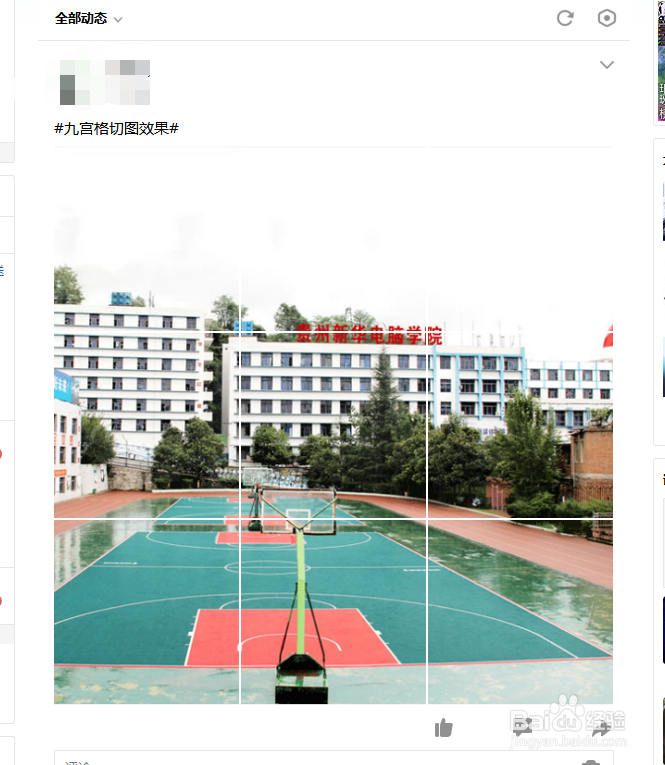1、打开PS使用剪裁工具,先设置1:1的比例因为九宫格切图必须使用正方形的图片
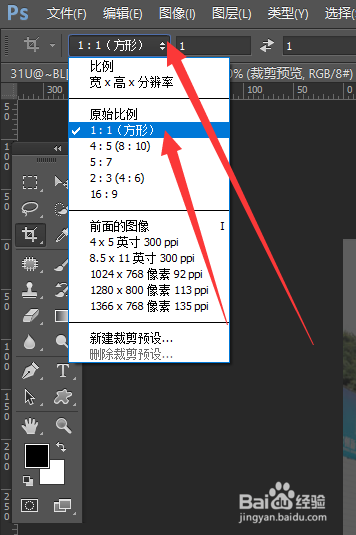
2、导入图片,进行剪裁

3、图像大小最好在一千个像素以内
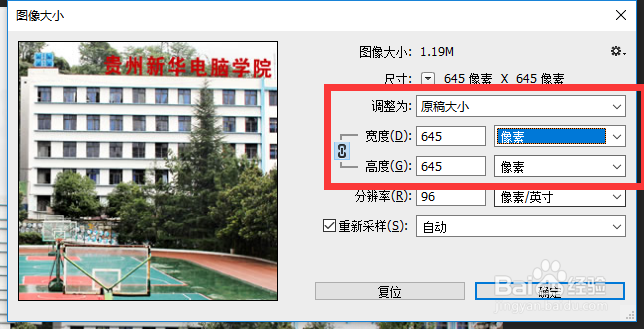
4、点击剪裁工具下面小三角,找到【切片工具】
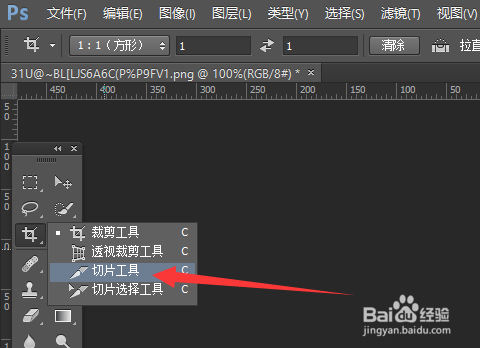
5、使用【切片工具】进行一次全选
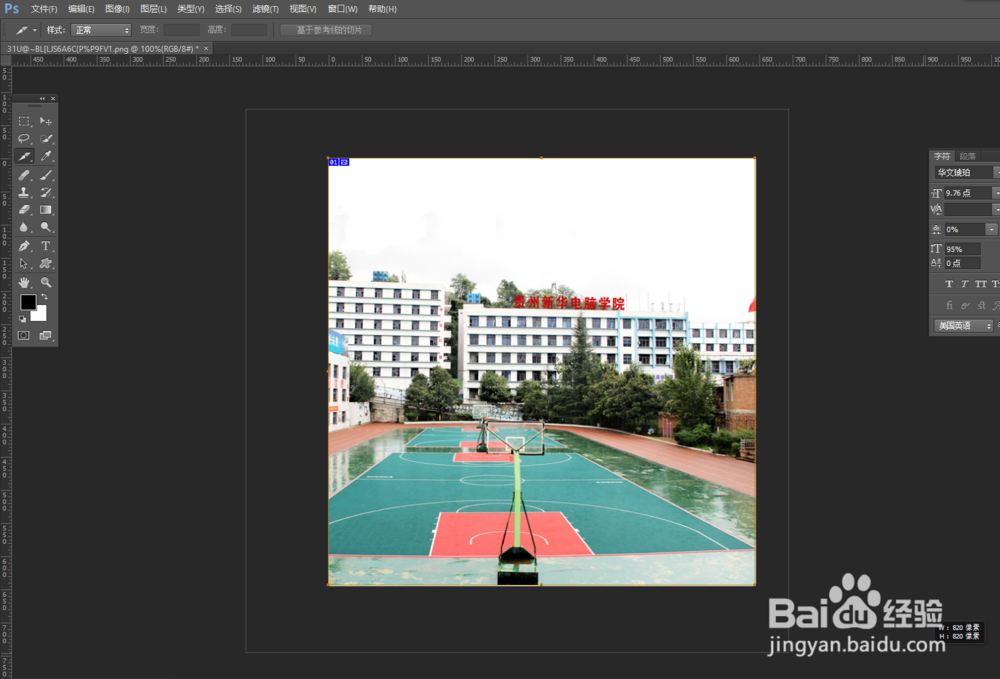
6、在图片上 右键,选择【划分切片】
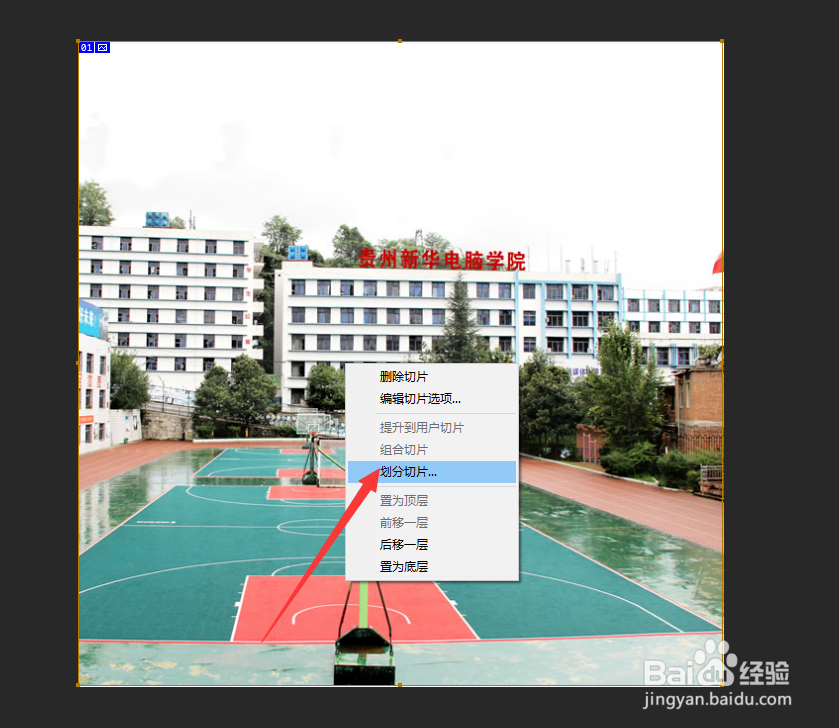
7、勾选水平划分和垂直划分,然后都输入【3】
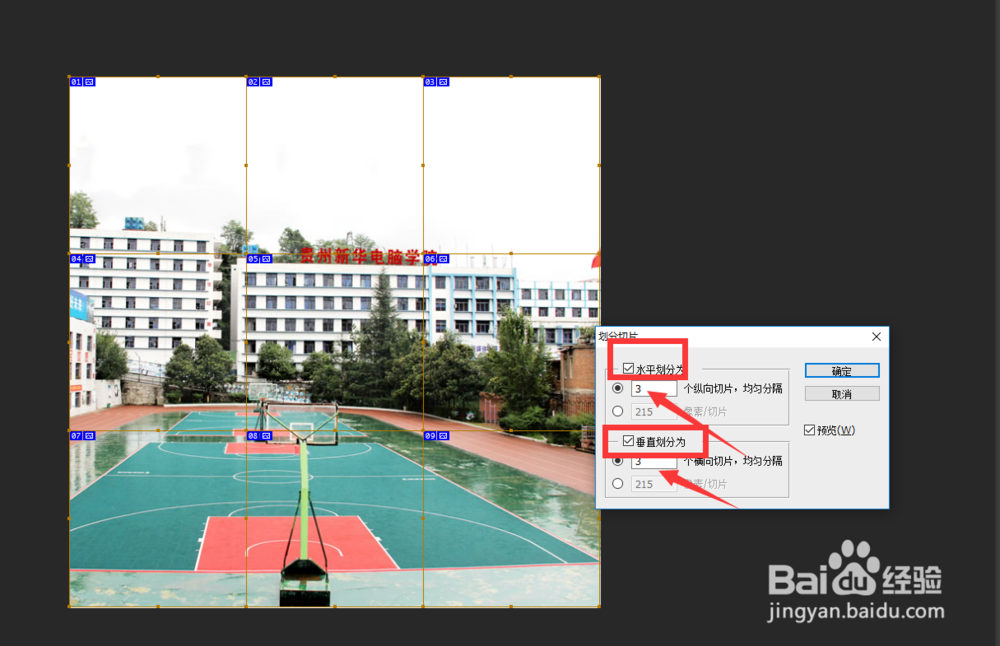
8、使用三键加S(CTRL+SHIFT+S)使用web保存模式进行保存,勾选格式为jpeg
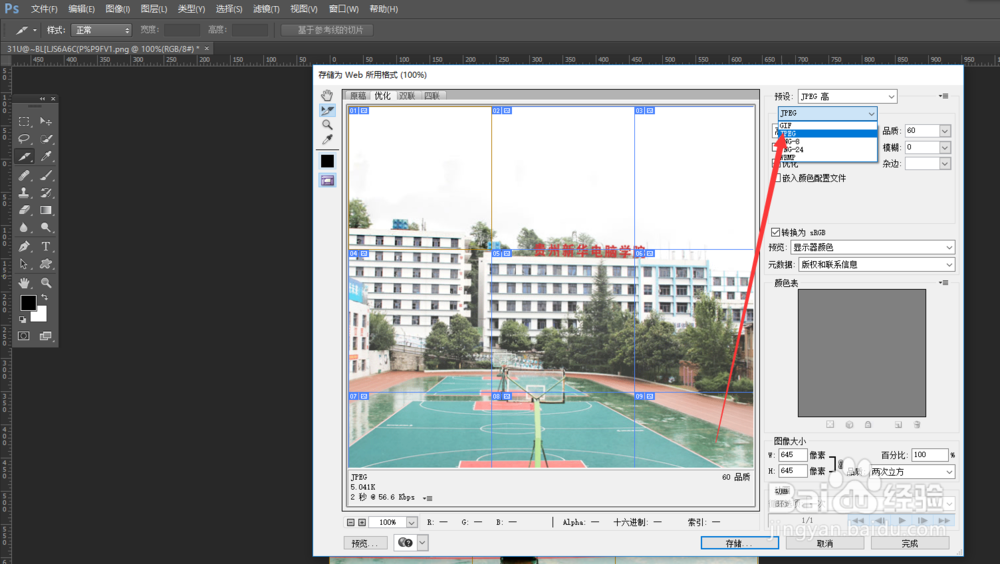
9、选择好保存路径之后进行保存,系统会自动生成一个images文件夹,然后图片会存在里面。
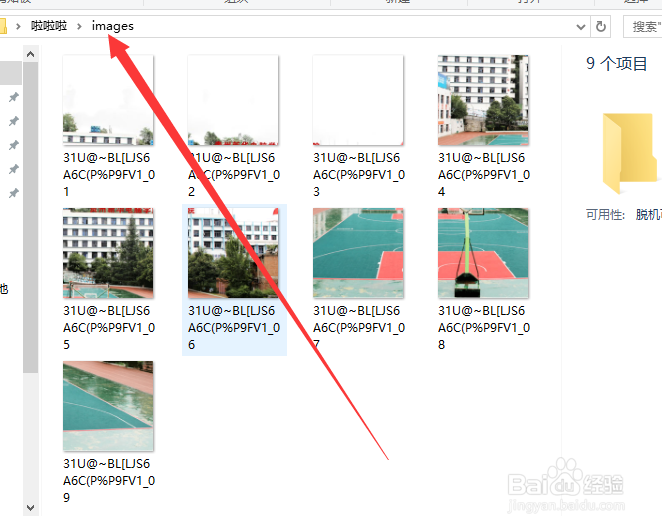
10、使用QQ空间或微博发布图片的时候注意图片顺序
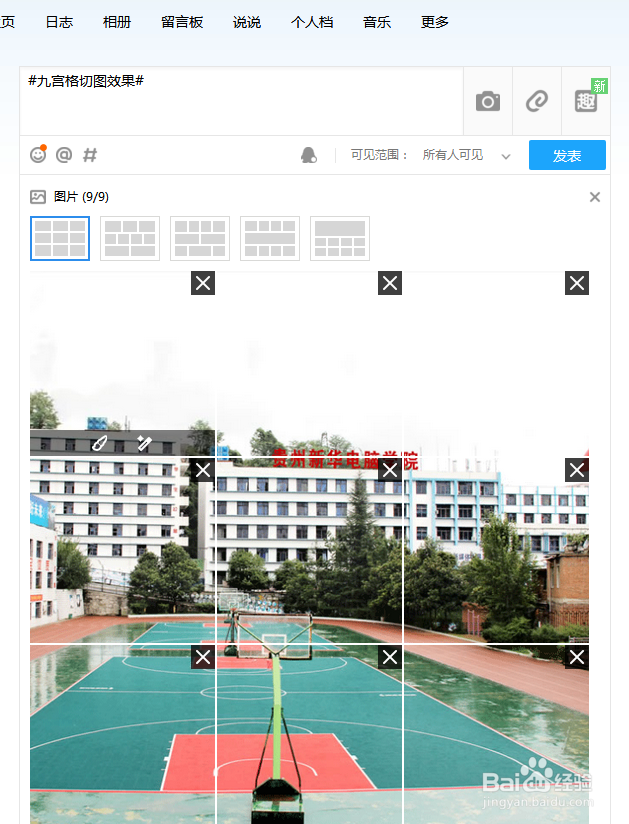
11、来看看效果吧